En god måde at minde om alt er ved at se på det billede, du har taget; Som de siger, nogle gange, ville du ikke sætte pris på de gode gamle dage, før de alle er minder. At reparere disse gamle billeder gennem dine enheder kan være en hovedpine for alle, der allerede har prøvet det. For at muntre dig op har vi fundet det bedste gendanne gamle fotos-apps at reparere og reparere beskadigede fotos på mindre end et par justeringer.
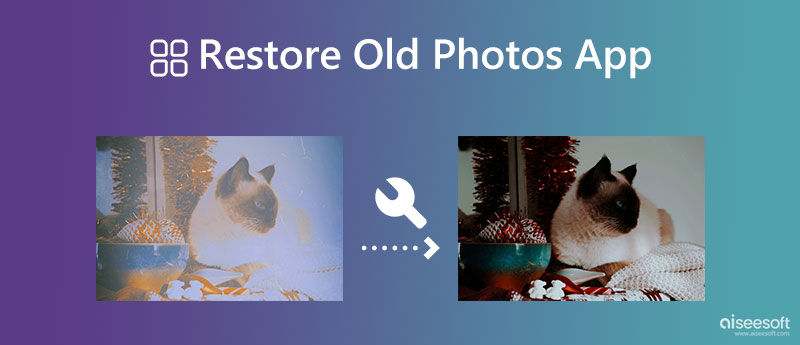
Via fotos; det er så nemt at hjælpe os med at tænde den hukommelse, der er gemt i vores hjerner. Med den kan vi hurtigt lindre eller genkalde et øjeblik fuld af følelser i en enkelt fotokopi. I nogle tilfælde har nogle billeder allerede været forfaldne, især når de er udskrevet i lang tid, og når det sker, bliver du nødt til at scanne og bruge en fotogendannelsesapp for at rette det.
Når gendannelsen er færdig, kan du bevare billedet til fremtidige formål, for eksempel slægtsforskning. Farverne på udskriftsbillederne før er ikke så stærke, og der er tidspunkter, hvor farven er blevet lempet. Så hvis dette sker, må du hellere lære, hvordan du henter de tabte farver på billedet, så næste generation stadig kan bruge det til et andet formål.
Har du nogensinde stødt på et billede i sort/hvid? Før farvebilleder var BNW populær på grund af bevaringsgrunde og kunstneriske formål, for det viste den faktiske form, der passer godt på dokumentation. Det var også dyrt at tage billeder med farver på det tidspunkt. Men i dag kan du tilføje farver til sort-hvide billeder med den gamle fotogendannelsesapp.
Ligesom farver er kvaliteten af taget billeder før ikke så detaljeret som i dag. Typisk er billedernes pixels 640 x 480 px, selv når de er gemt digitalt, hvilket er en smule mindre end hvad vi har i denne moderne æra. Når billedet er blevet åbnet på den moderne skærm, ser det ud til at være lav kvalitet på grund af den lave opløsning. For at løse det skal du omskalere billedet til et større uden at forringe kvaliteten.
En fotogendannelsesapp er ikke kun til hverdagsbrugere; de fleste professionelle bruger apps som disse til at rette billeder, der er blevet taget i lang tid. Når du løser det, har en professionel brug for en avanceret applikation, der hurtigt håndterer dette problem.
Når du har brug for en gratis gammel fotogendannelsesapp, skal du vælge Aiseesoft Image Upscaler. Det er et program til at løse de problemer, som brugerne støder på med de billeder, de har. Alle pixelerede og lavkvalitetsbilleder kan effektivt rettes ved hjælp af denne app. Opskaleringsmulighederne er ubegrænsede på den gratis version, men der er en begrænsning på, hvor mange billeder den kan behandle for dagen. Hvis du vil opskalere et billede uden begrænsninger eller begrænsninger med denne app, foreslår vi, at du køber det og følger nedenstående trin.
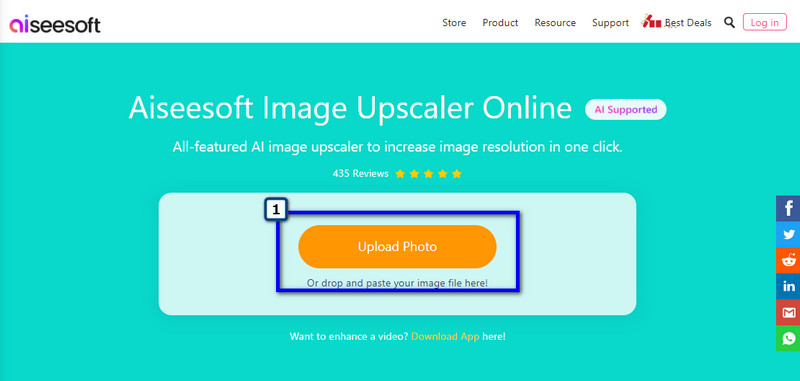
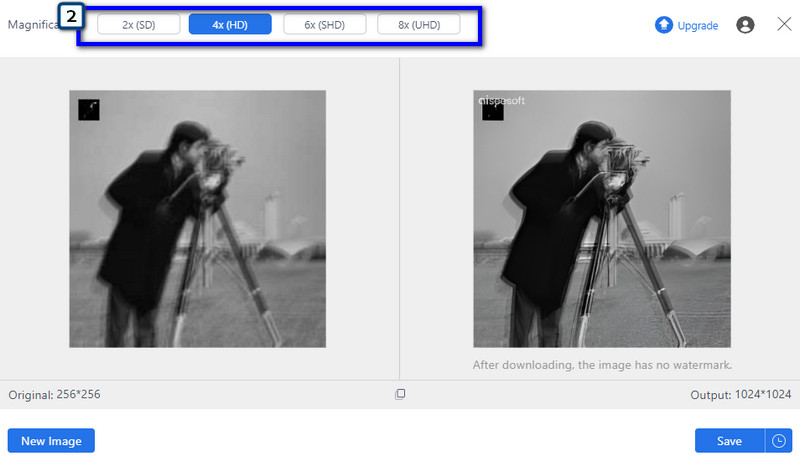
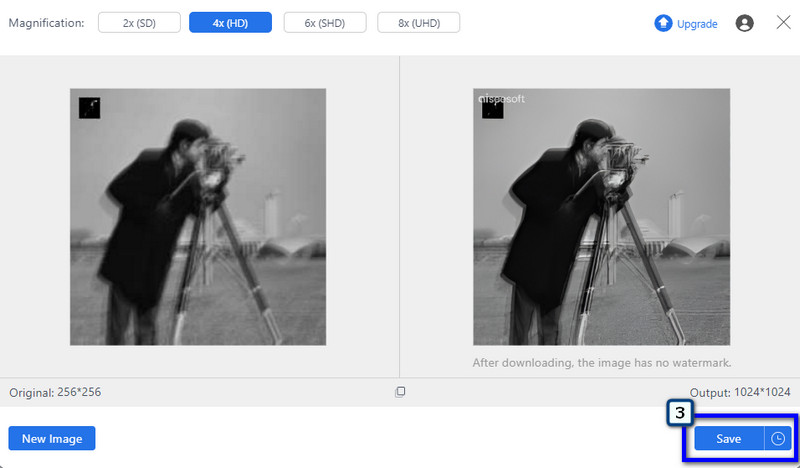
Drevet af Adobe Photoshop. Det er en populær fotoløsning til at rette alt på billedet, såsom fotoretouchering. Med dette fotoforstærker, du kan ikke gå galt, når du redigerer de billeder, du har her. Men at lære at bruge dette tager tid, og du skal bruge højere specifikationer for en computer, så appen fungerer korrekt. Gå til Adobes hovedwebsted for at tjekke de specifikationer, den understøtter, og efter den download følger den de angivne trin, vi tilføjer her for den bedste fotogendannelsesapp.

Billedfarve har AI-teknologi, en app til at gendanne gamle fotos til farvede. Hvis man sammenligner appens sværhedsgrad med Photoshop, er dette meget nemmere at bruge, og du behøver ikke installere det som den første fotoopskalering, vi nævnte ovenfor. Selvom appen er kompatibel med forskellige websteder, understøtter appen kun begrænsede billedformater: JPG, JPEG og PNG. Så hvis du vil prøve denne app, er her de trin, du skal følge.
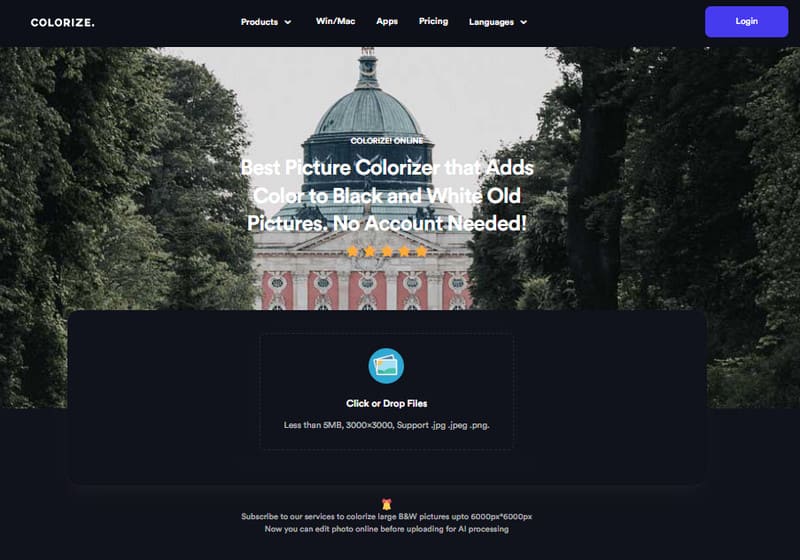
| Funktionalitet | Aiseesoft Image Upscaler | Photoshop | Billedfarve |
| internetforbindelse | Needed | Unødvendig | Needed |
| Eksempel på support | Ja | Ja | Ingen |
| Import af understøttede formater | JPG, JPEG, PNG, BMP og mere. | JPEG, TIFF, PNG, GIF | JPG, JPEG og PNG |
| Gratis at bruge | Ja | Ingen | Ja |
| Vandmærke på outputfil | Ingen | Ingen | Ingen |
Hvad er den grundlæggende redigering at gøre for at gendanne billedet?
Når du gendanner et gammelt foto, skal du bruge værktøjer, der kan opskalere, retouchere og farvelægge, for det er det grundlæggende. Nogle gange kan du ikke finde alle tingene på et enkelt værktøj, og hvis det gør, er prisen på appen dyr. Af den grund inkluderede vi den bedste fotogendannelsesapp til brug i denne artikel.
Hvad er den mest effektive måde at gendanne billeder i lav opløsning?
Til gendanne fotos med lav opløsning, skal du bruge en pålidelig applikation, som du kan bruge, uanset om den kan downloades eller tilgængelig på nettet. Den først nævnte app her, Aiseesoft Image Upsclaer, kan være en stor brug for nemt at gendanne billeder i lav kvalitet.
Hvordan gendanner jeg et papirbillede på din computer?
Hvis dit billede ikke er digitalt gemt på din computer, skal du bruge en scanner til at scanne billedet og gemme det som et digitalt billede.
Konklusion
Disse er de tre apps til at gendanne billeder for at løse problemet i dine digitale billeder. Vælg det rigtige værktøj til det rigtige job for at udføre opgaven og bliv imponeret over det endelige resultat.
Beskær billeder
Beskær billedbaggrund Beskær billede online Beskær JPG Billedskærer Beskær billede Pasfoto Cropper
Video Converter Ultimate er fremragende videokonverter, editor og forstærker til at konvertere, forbedre og redigere videoer og musik i 1000 formater og mere.
100 % sikker. Ingen annoncer.
100 % sikker. Ingen annoncer.